Настройка роутера Vigor
1. Убедитесь, что маршрутизатор подключен к Интернету.
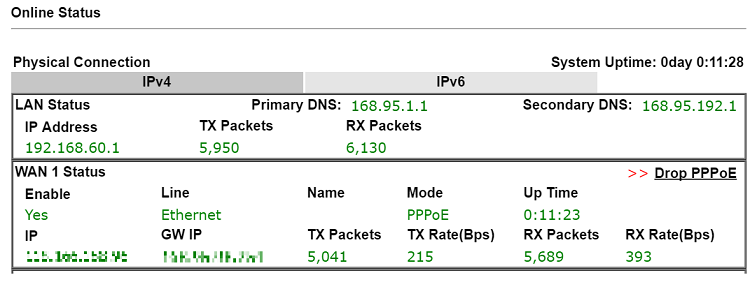
2. Перейдите на Hotspot Web Portal >> Profile Setup, щелкните доступный индекс, чтобы изменить профиль.
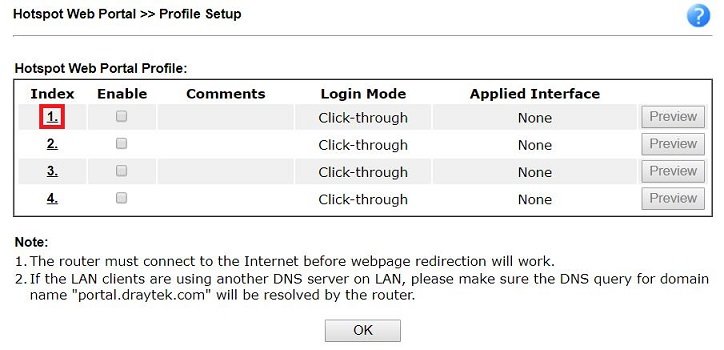
3. Есть несколько шагов для настройки.
- Сначала установите флажок Enable this profile
- Оставлять комментарии
- Выберите Various Hotspot Login для метода портала. Затем выберите « Login with Facebook» в разделе «Login Methods».
- Выберите HTTPS для URL-адреса Captive Portal. Эта конфигурация необходима для соблюдения политики Facebook.
- Введите APP ID и APP Secret . (Посещение здесьдля Facebook и здесьдля Google, чтобы увидеть, как зарегистрироваться для APP ID)
- нажмите Save and Next .
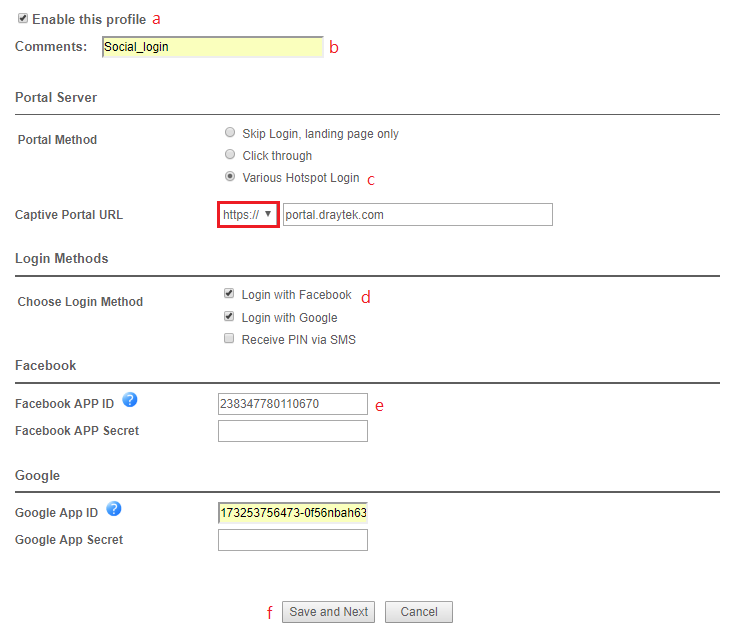
4. Выберите фон страницы портала, настройте логотип и цвет и нажмите Save and Next .
СОВЕТ: Используйте значок шага в верхней части страницы, чтобы перейти к нужному шагу, маршрутизатор автоматически сохранит ваши настройки.
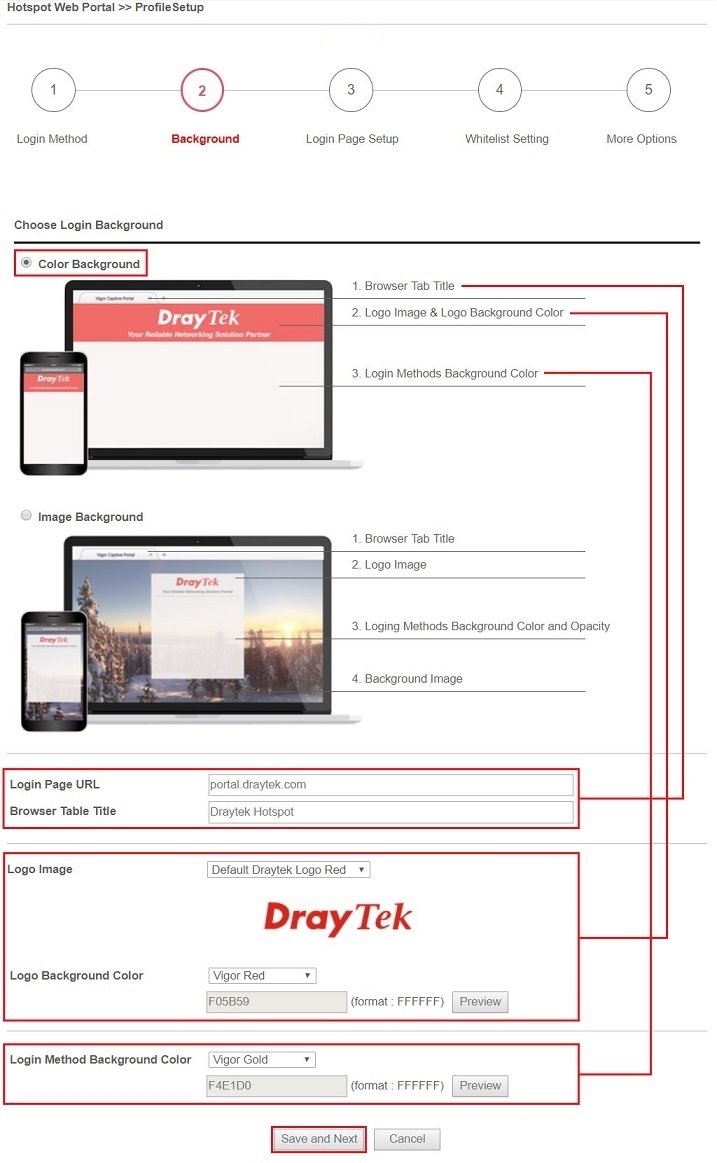
5. Настройте описания на странице входа, затем нажмите Save and Next .
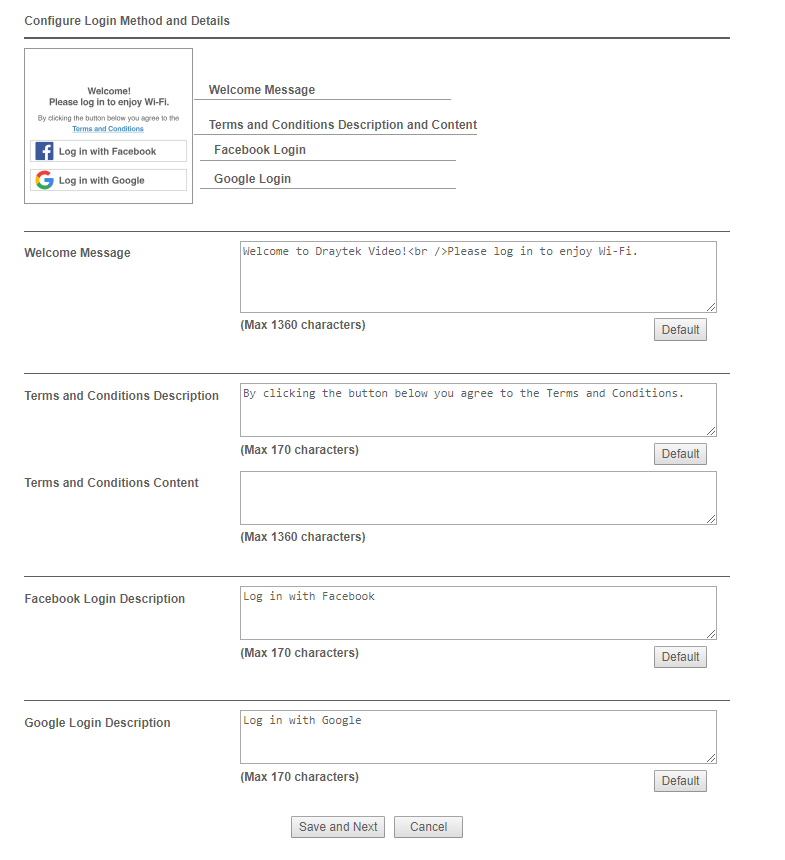
6. Вы можете установить Белый список для профиля, чтобы разрешить определенным клиентам обходить портал и получать доступ к Интернету или определенным веб-сайтам без входа в систему.
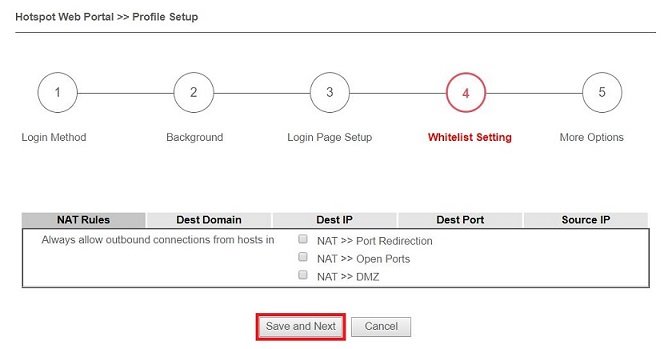
7. Настройте
Expired Time After Activation и Landing Page After Activation , которые клиенты точки доступа увидят после успешного входа в систему. Наконец, выберите interfaces, к которым вы хотите применить этот профиль точки доступа, затем нажмите « Finish » , чтобы сохранить настройку.
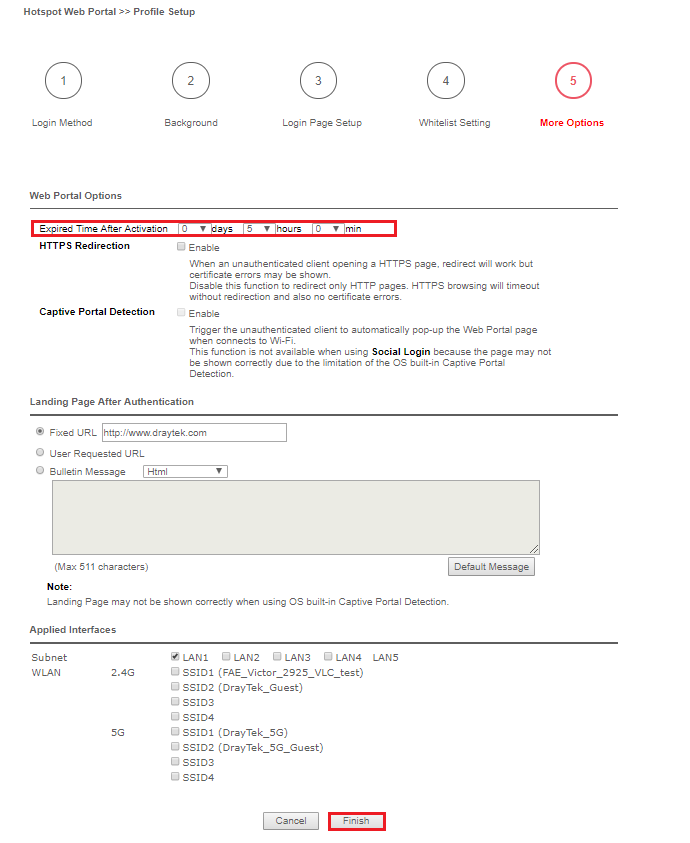
8. На этом настройка точки доступа завершена. Вы можете нажать Preview , чтобы проверить страницу входа.
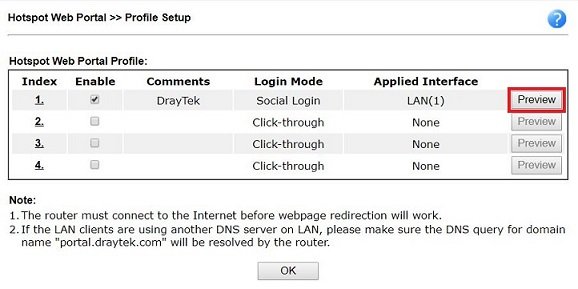
Вход для клиентов точки доступа
9. Теперь, когда клиенты подключаются к выбранному интерфейсу маршрутизатора и пытаются выйти в Интернет, они будут перенаправлены на «portal.draytek.com».
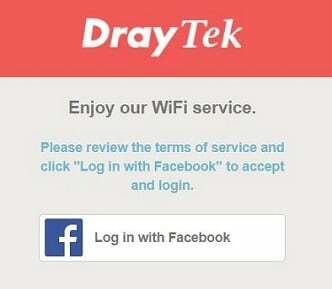
ПРИМЕЧАНИЕ. Если сертификат не установлен, из соображений безопасности браузер может предупредить, что он не может подтвердить подлинность сервера, и клиентам потребуется нажать «Продолжить», прежде чем они смогут перейти на portal.draytek.com.
10. Нажмите на способ входа, и откроется страница входа в социальную сеть. Введите учетные записи социальных сетей и пароль для входа.
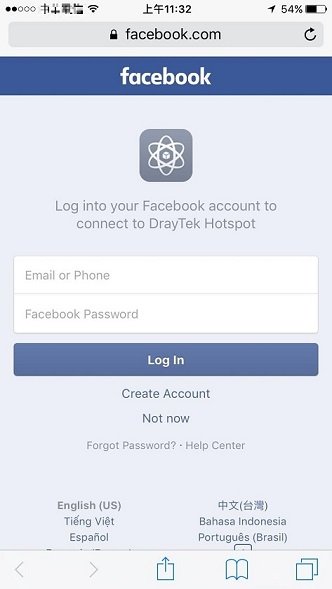
11. Если учетные данные верны, клиент будет перенаправлен на целевую страницу и после этого сможет получить доступ в Интернет.

Проверить историю входов пользователей
12. Сетевой администратор может подключить USB-диск к маршрутизатору, чтобы записать основную информацию о пользователях, которые подключаются к Wi-Fi и входят в систему со своими учетными записями в социальных сетях. Перейдите на
Hotspot Web Portal >> Users Information >> Database Setup и enable database .
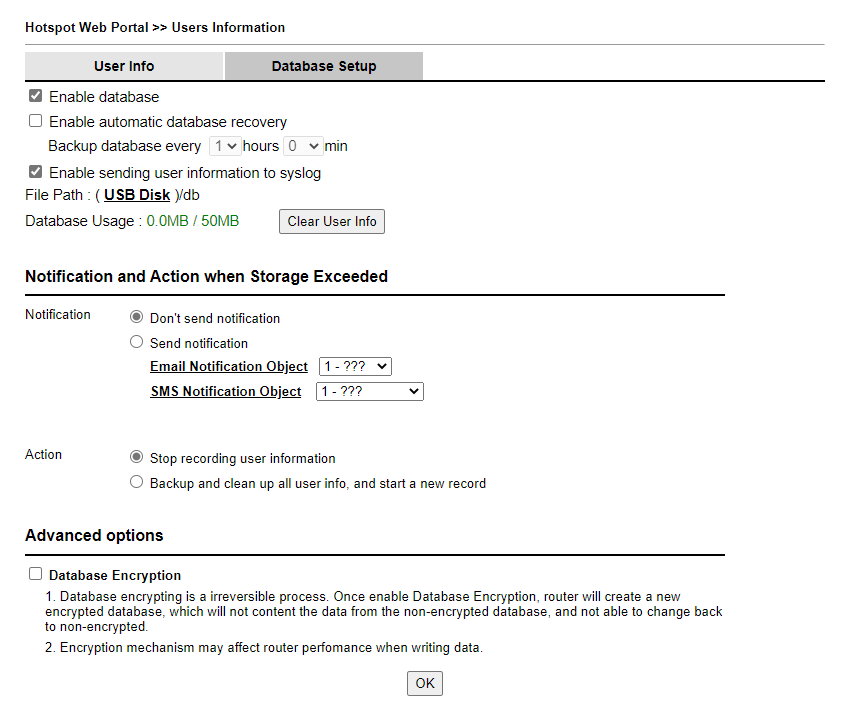
Он будет указан на вкладке «User Info».
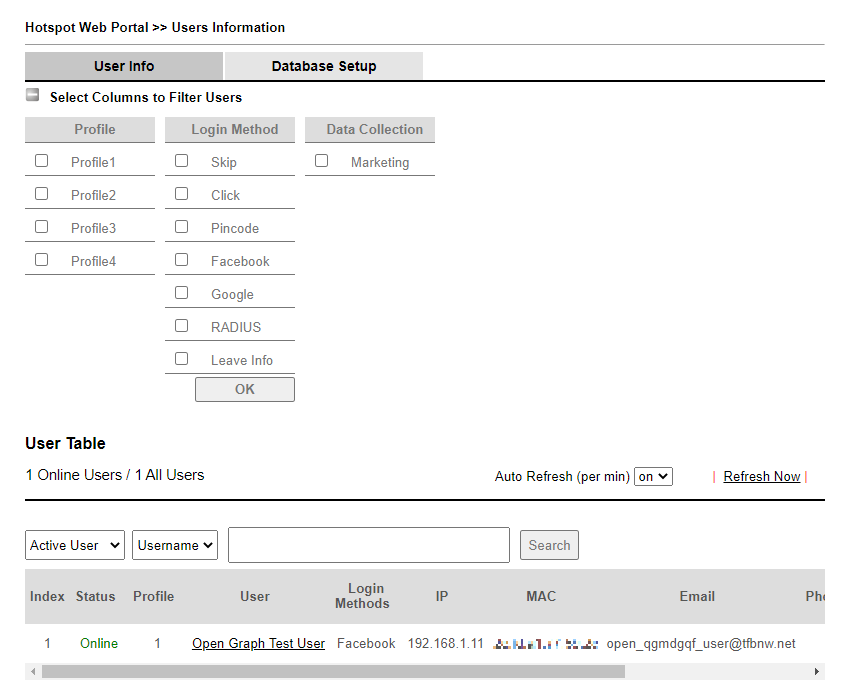
13. Нажмите на User’s name , и вы сможете получить дополнительную информацию для входа в систему о пользователе.
- Используйте Log Out , чтобы исключить этого пользователя.
- Используйте Clear , чтобы удалить информацию об этом пользователе.
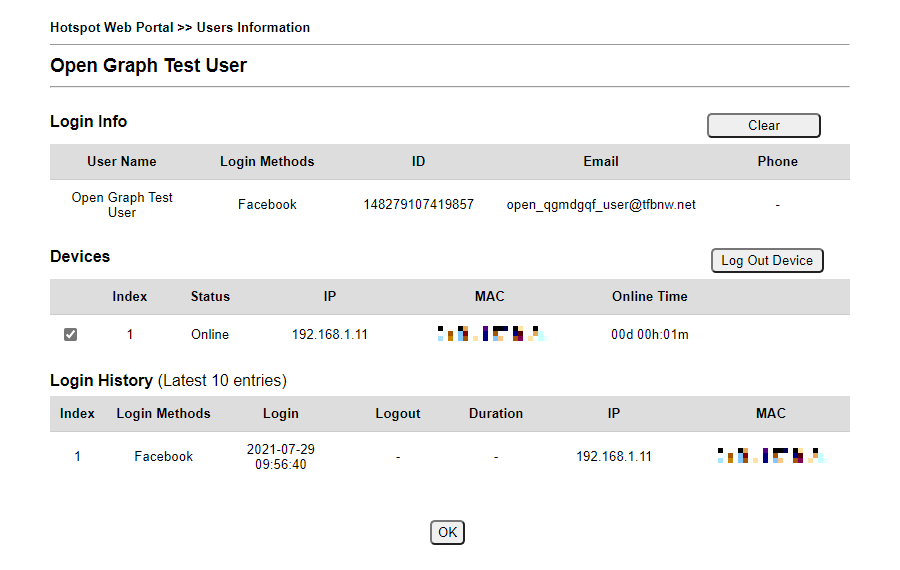
Решение проблем
1. Клиент может не получить доступ к «portal.draytek.com», если это доменное имя разрешается DNS-сервером в локальной сети. Если это так, настройте LAN DNS, чтобы убедиться, что доменное имя будет разрешено к IP-адресу маршрутизатора в локальной сети.
2. Если вы получаете пустую страницу после нажатия «Войти через Facebook», вероятно, идентификатор приложения или секрет приложения неверны. Подтвердите ввод еще раз и повторите попытку.









